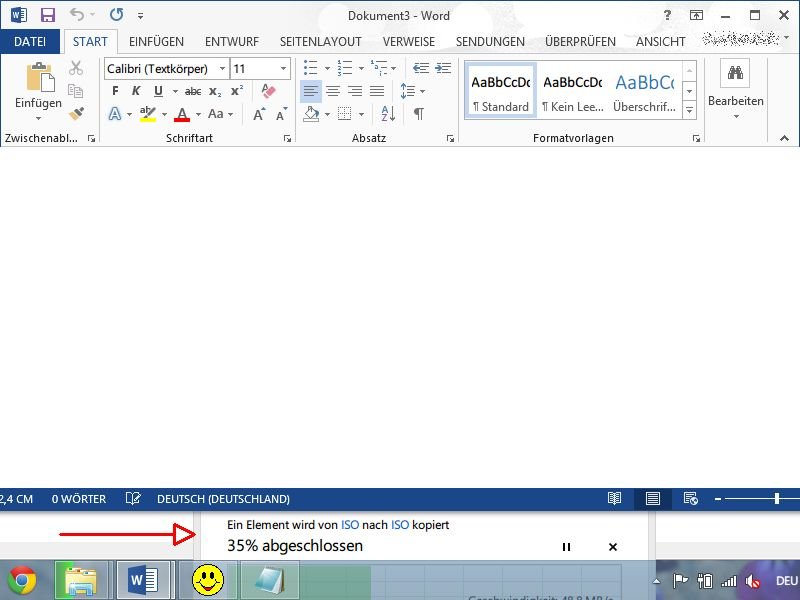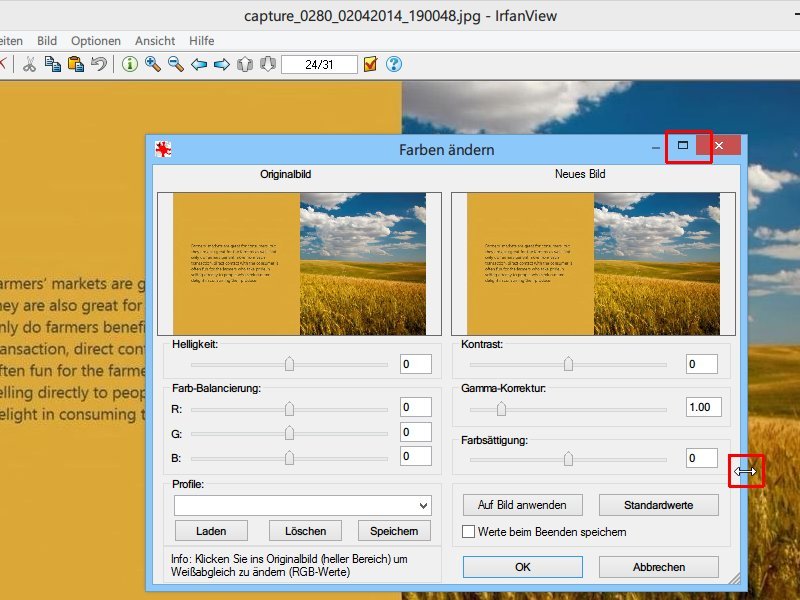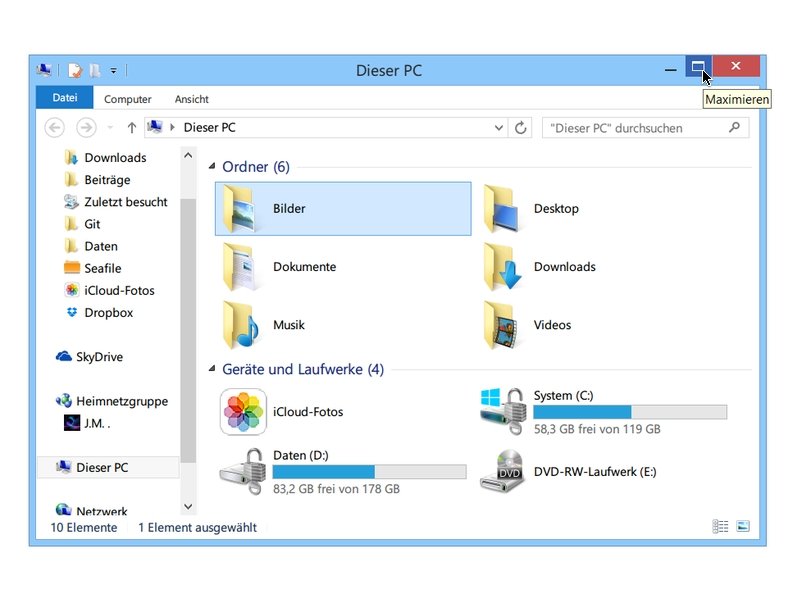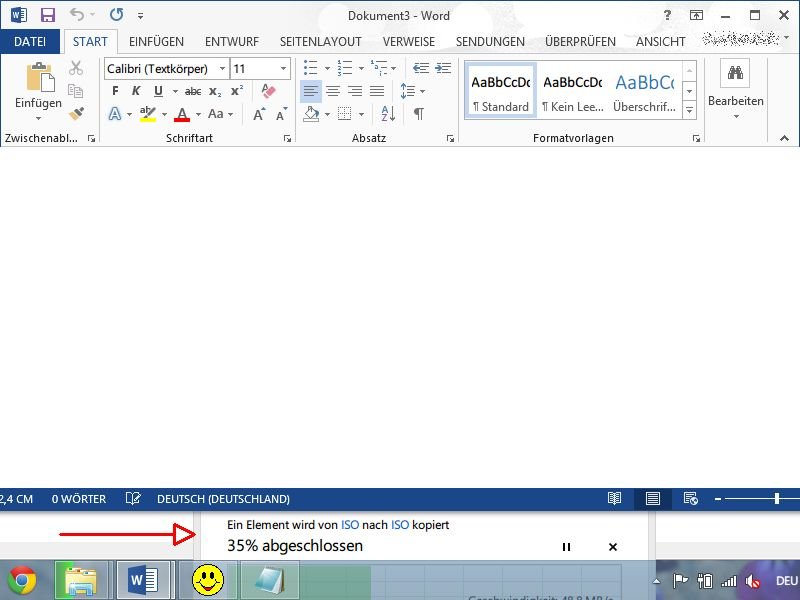
19.08.2014 | Tipps
Wer ungestört in einem PC-Programm arbeiten will, zum Beispiel in Word oder Excel, der maximiert das Fenster zur vollen Bildschirmgröße. Läuft parallel im Hintergrund ein Vorgang, sieht man aber nicht mehr, wann er fertig ist. Mit einem Trick behalten Sie solche Vorgänge trotzdem im Blick.

19.08.2014 | Tipps
In allen grafischen Oberflächen kann man Fenster größer oder kleiner machen. Zum Maximieren und Wiederherstellen dienen dabei Knöpfe in der Titelleiste. Sie wollen ein Fenster nicht ganz maximieren, sondern nur so breit oder so hoch wie den Bildschirm machen? In Linux-Desktopmanagern, die auf GNOME basieren (etwa Unity oder Cinnamon), ist das einfach zu machen.
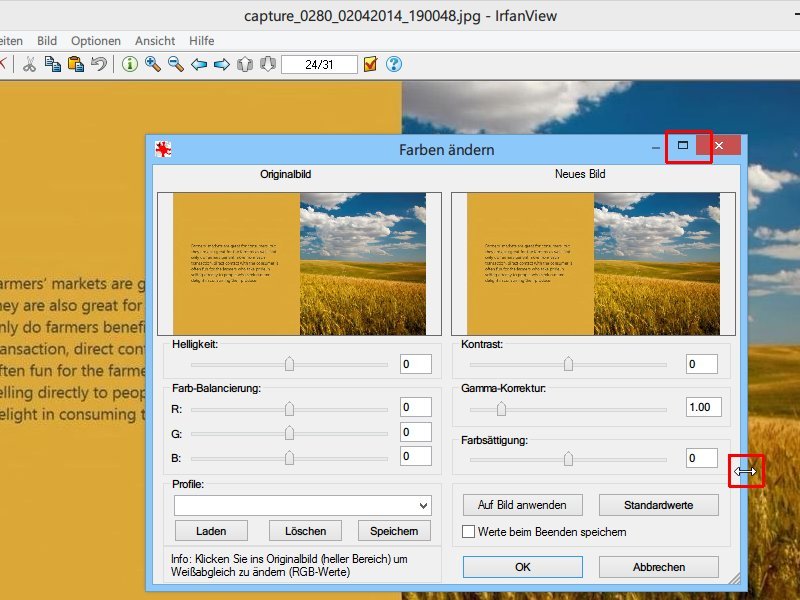
15.04.2014 | Tipps
Mit IrfanView lassen sich die Farben eines Bildes auf die Schnelle ändern. Wie die Grafik nach der Farb-Änderung aussehen wird, zeigt das Dialogfeld Ihnen dabei in einer Vorschau an. Sie können diese Vorschau schlecht erkennen, weil sie zu klein ist?
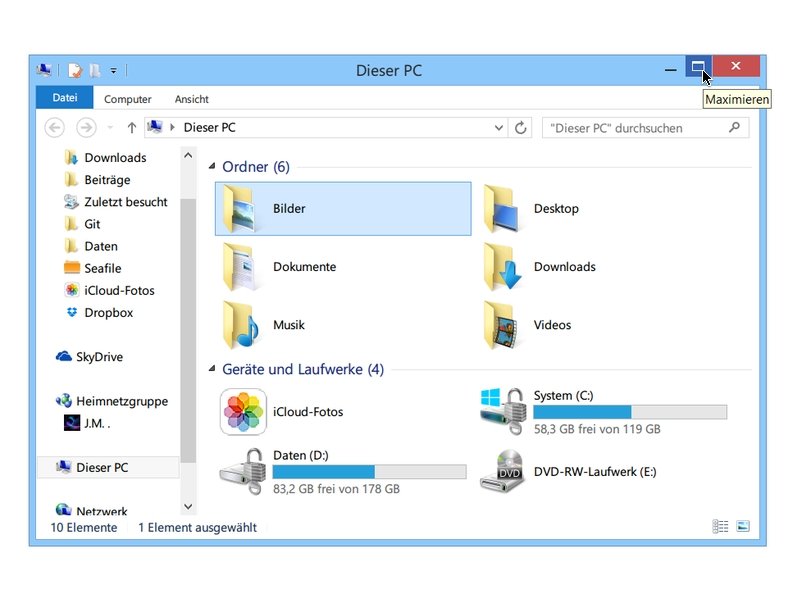
25.01.2014 | Windows
Damit Sie mehr Platz zum Arbeiten in einem Programm haben, lässt sich ein Fenster auch auf die maximal mögliche Größe vergrößern, man „maximiert“ es. Hier 4 Wege, das zu tun.